Spotlight tüm dosyalarınızın yerini biliyor. Özelliğin olduğu gibi çalışmasına izin veren de budur. Sisteminize yeni bir dosya kaydedildiğinde, Spotlight onu endeksler. Bu, yalnızca birkaç dosya olduğunda arka planda gerçekleşen bir işlemdir. Ancak uzun sürmez, sisteminize birçok yeni dosya eklerseniz Spotlight'ta ‘Dizin Oluşturma’ çubuğunu görebilirsiniz. İndeksleme tamamlandığında bu çubuk kaybolmalıdır, ancak bazen sıkışır ve özellik yavaşlama eğilimindedir. Spotlight'ı endeksleme sırasında sıkışmış şekilde nasıl düzeltebilirsiniz.

Dizin oluşturmada sıkışmış Spotlight'ı sabitleyin
Sistem Tercihleri'ni açın ve Spotlight tercihini seçin. İki sekme var; Gizlilik sekmesini seçin. Spotlight tarafından indekslenmeyen konumlar listesinin altındaki artı düğmesini tıklayın.
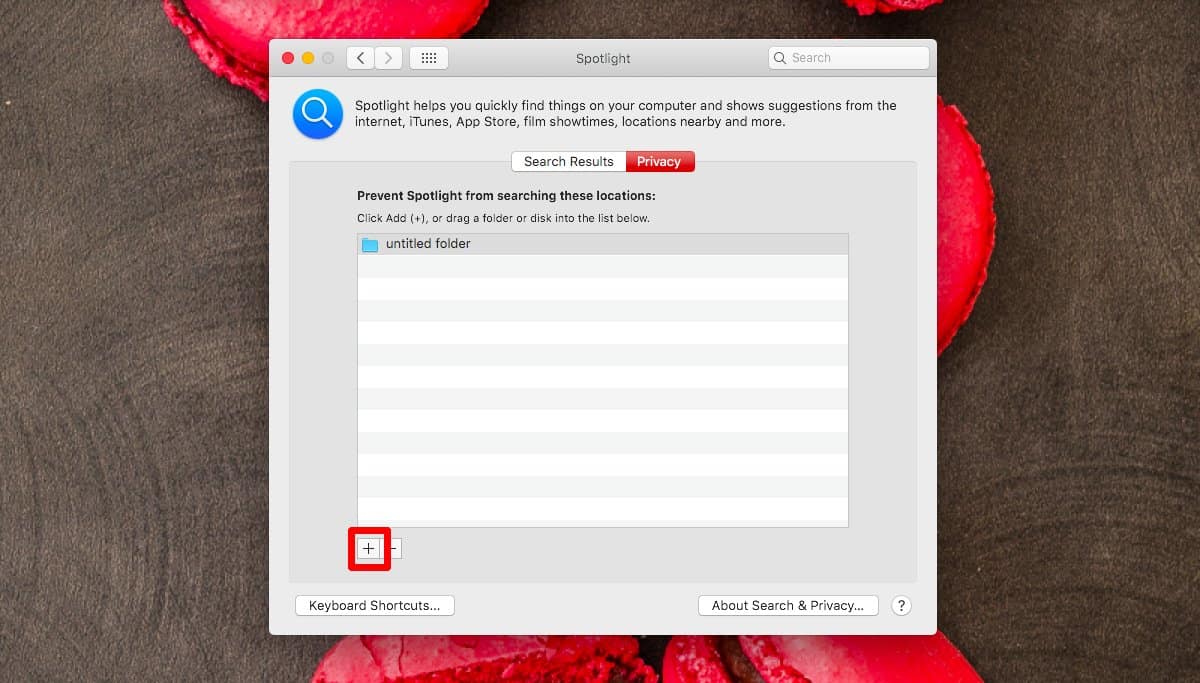
Mac’inizin sabit diskini veya SSD’yi (hangisivar. Alt klasörlerinden hiçbirini seçmeyin. Tüm sürücüyü seçin ve ardından Seç düğmesine tıklayın. Spotlight için sürücüyü indekssiz listesine eklemek istediğinizi onaylayın.
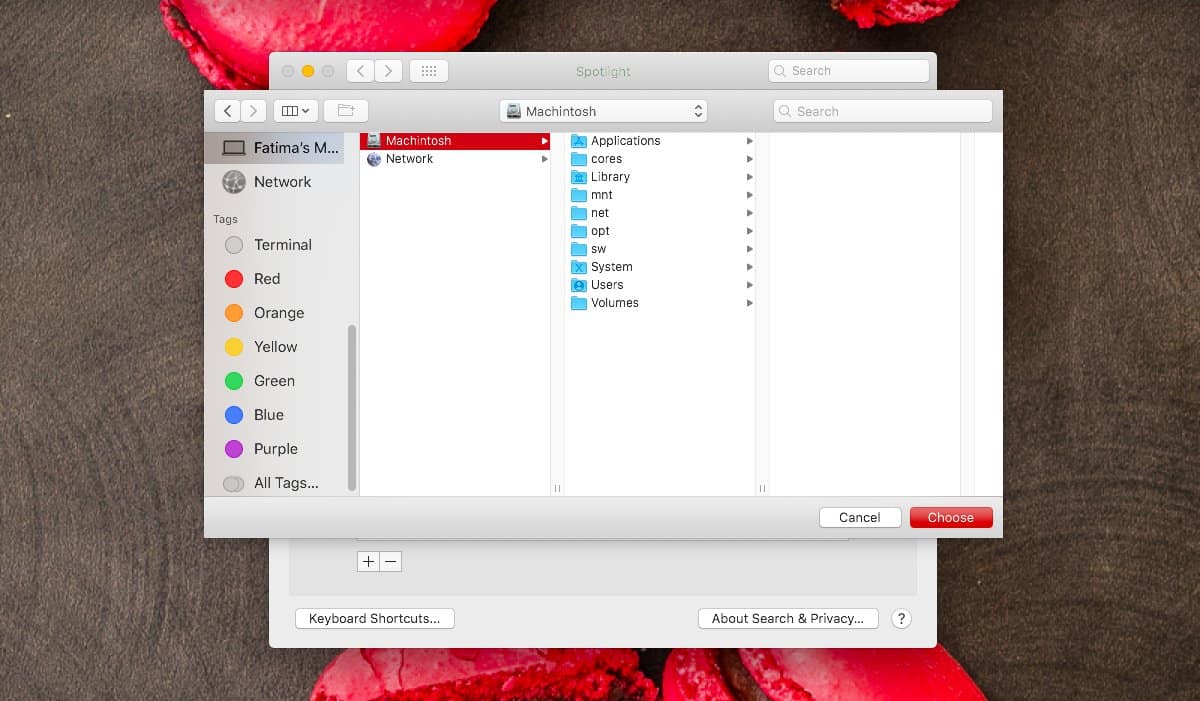
Eklendikten sonra, birkaç dakika verin.bu Spotlight, dosyaları dizininden temizleyebilir. Bu noktada sisteminizi yeniden başlatmak iyi bir fikirdir. Ek olarak, Mac'inize çok fazla dosya taşımayı planlıyorsanız, şimdi eklemek için iyi bir zaman.
Sisteminize önyükleme yaptıktan sonraSistem Tercihleri uygulamasını tekrar uygulayın ve Spotlight tercihine gidin. Gizlilik sekmesine geri dönün, sabit sürücünüzü (veya SSD) seçin ve dışlama listesinden çıkarmak için alttaki eksi düğmesini tıklayın.
Bunu yaptıktan sonra Spotlight başlayacaktır.tüm dosyalarınızı tekrar indeksleyin. Bu işlem zaman alacaktır ve Spotlight'ı açtığınızda ‘Dizin Oluşturma’ çubuğu görünecektir, ancak indeksleme tamamlandığında bir süre sonra kaybolur.
Spotlight sorunlara rağmen bağışıklık kazanmıyorMasaüstü işletim sisteminde bulabileceğiniz daha iyi arama özelliklerinden biridir. Bazen dosyaları endekslemekte başarısız oluyor ve hiçbir şey bulamıyor veya size en çok kullanılanı göstermesi için hangi uygulamaları göstereceğini öğrenemeyebilir. Bu özellik sorunsuz değildir, ancak çoğu durumda düzeltilmelerinin kolay olduğunu göreceksiniz. Nadiren kullanıcıların bir Mac'i tamamen sıfırlama gibi sert bir şeye başvurmaları gerekir. Genellikle, bir macOS güncellemesi sorunu çözecektir, bu nedenle yalnızca bir tanesini beklemeniz gerekebilir ve sisteminizde yanlış olan bir çok sorunu çözebilirsiniz.













Yorumlar